Comment supprimer TV
Publié par : Fou FurieuxDate de sortie : November 06, 2019
Besoin d'annuler votre abonnement TV ou de supprimer l'application ? Ce guide fournit des instructions étape par étape pour les iPhones, les appareils Android, les PC (Windows/Mac) et PayPal. N'oubliez pas d'annuler au moins 24 heures avant la fin de votre essai pour éviter des frais.
Guide pour annuler et supprimer TV
Table des matières:
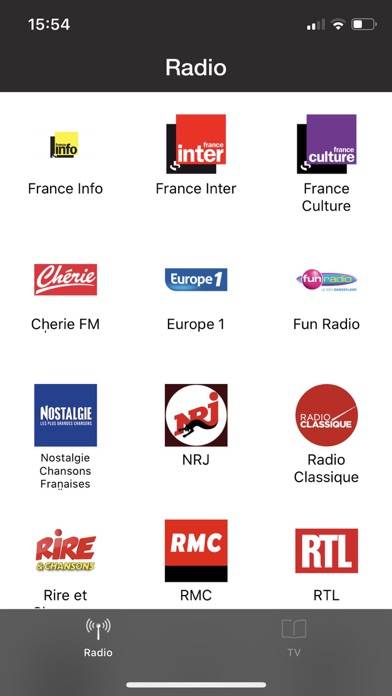
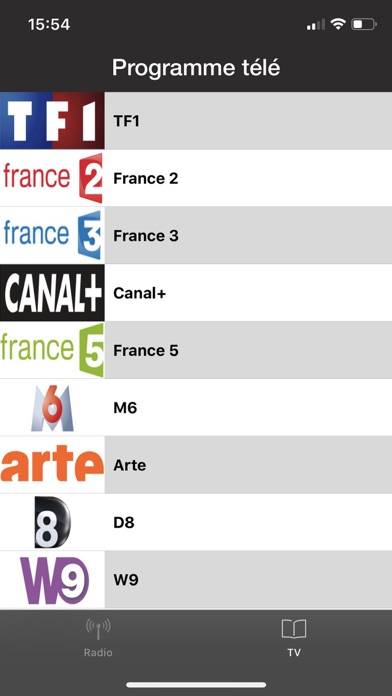
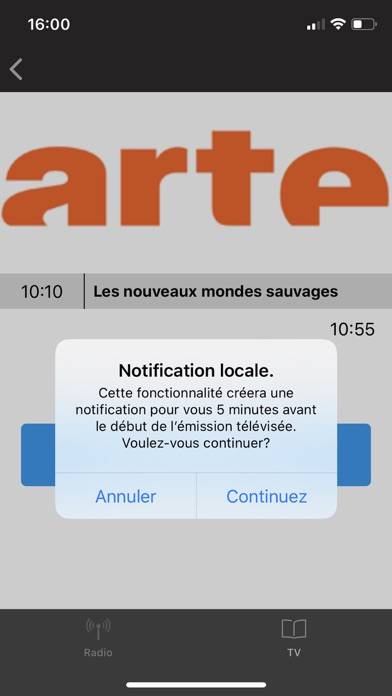
TV Instructions de désabonnement
Se désinscrire de TV est simple. Suivez ces étapes en fonction de votre appareil :
Annulation de l'abonnement TV sur iPhone ou iPad :
- Ouvrez l'application Paramètres.
- Appuyez sur votre nom en haut pour accéder à votre identifiant Apple.
- Appuyez sur Abonnements.
- Ici, vous verrez tous vos abonnements actifs. Trouvez TV et appuyez dessus.
- Appuyez sur Annuler l'abonnement.
Annulation de l'abonnement TV sur Android :
- Ouvrez le Google Play Store.
- Assurez-vous que vous êtes connecté au bon compte Google.
- Appuyez sur l'icône Menu, puis sur Abonnements.
- Sélectionnez TV et appuyez sur Annuler l'abonnement.
Annulation de l'abonnement TV sur Paypal :
- Connectez-vous à votre compte PayPal.
- Cliquez sur l'icône Paramètres.
- Accédez à Paiements, puis à Gérer les paiements automatiques.
- Recherchez TV et cliquez sur Annuler.
Félicitations! Votre abonnement TV est annulé, mais vous pouvez toujours utiliser le service jusqu'à la fin du cycle de facturation.
Comment supprimer TV - Fou Furieux de votre iOS ou Android
Supprimer TV de l'iPhone ou de l'iPad :
Pour supprimer TV de votre appareil iOS, procédez comme suit :
- Localisez l'application TV sur votre écran d'accueil.
- Appuyez longuement sur l'application jusqu'à ce que les options apparaissent.
- Sélectionnez Supprimer l'application et confirmez.
Supprimer TV d'Android :
- Trouvez TV dans le tiroir de votre application ou sur l'écran d'accueil.
- Appuyez longuement sur l'application et faites-la glisser vers Désinstaller.
- Confirmez pour désinstaller.
Remarque : La suppression de l'application n'arrête pas les paiements.
Comment obtenir un remboursement
Si vous pensez avoir été facturé à tort ou si vous souhaitez un remboursement pour TV, voici la marche à suivre :
- Apple Support (for App Store purchases)
- Google Play Support (for Android purchases)
Si vous avez besoin d'aide pour vous désinscrire ou d'une assistance supplémentaire, visitez le forum TV. Notre communauté est prête à vous aider !
Qu'est-ce que TV ?
How to cancel youtube tv:
Les actualités direct France des émissions télévisées sont là !
Jun 3
Premium unlock, offers unlimited usage and no ads for $4.99 per week subscription.
Recurring billing. Cancel anytime.
Premium version offers weekly subscription for $4.99 which unlock access to unlimited usage, and remove all ads for the premium content of app.
Payment will be charged to iTunes account at confirmation of purchase. The subscription will automatically renew unless auto-renew is turned off at least 24 hours before the end of current period. You can go to your iTunes account settings to manage subscription and turn off auto-renew.
Your iTunes Account will be charged when the purchase is confirmed. If you subscribe before your free trial ends, the rest of your free trial will be forfeited as soon as your purchase is confirmed.